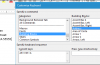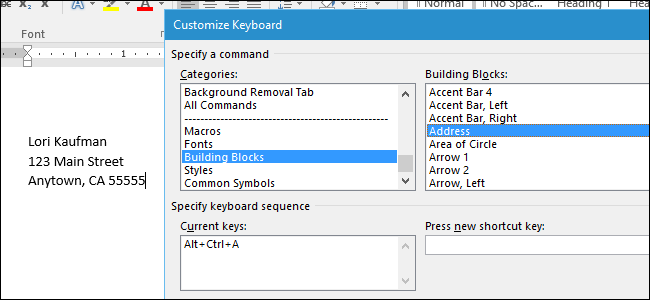
Voci di glossario sono riutilizzabili i pezzi di testo è possibile inserire in un documento, con pochi comandi, risparmiando un sacco di battitura. Tuttavia, è possibile aggiungere i tasti di scelta rapida per le voci di Glossario, rendendo ancora più veloce.
ARTICOLO CORRELATO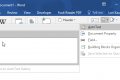 Come Rapidamente di Inserire Blocchi di Testo in Microsoft Word con Glossario
Come Rapidamente di Inserire Blocchi di Testo in Microsoft Word con Glossario
Tutti noi abbiamo alcuni grandi blocchi di testo che abbiamo di tipo regolarmente, come l’indirizzo, nomi o frasi,… [Leggi Articolo]
L’aggiunta di un tasto di scelta rapida per una voce di Glossario consente di inserire senza dover digitare una qualsiasi voce di Glossario. È sufficiente premere il tasto di scelta rapida, e il grande blocco di testo verrà visualizzato nel documento. Questo potrebbe non sembrare come farebbe risparmiare un sacco di tempo, ma se si dispone di un sacco di voci di Glossario si utilizza regolarmente, un po ‘ di tempo si salva l’inserimento di ogni voce può aggiungere fino.
Se si desidera aggiungere un tasto di scelta rapida personalizzato voce di Glossario creare, impostare la voce di Glossario, come descritto nella nostra guida. È inoltre possibile aggiungere i tasti di scelta rapida di built-in voci di Glossario.
Per questa dimostrazione, aggiungiamo un tasto di scelta rapida per il campo “Indirizzo” voce di Glossario che abbiamo creato nell’articolo di cui sopra. Creare un nuovo documento di Word o aprirne uno Esistente e fare clic su “File” tab.
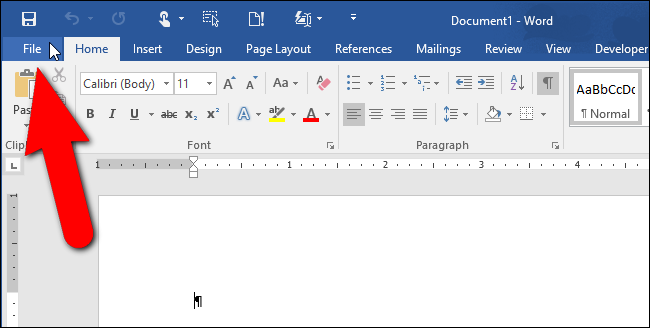
Il backstage dello schermo, fare clic su “Opzioni” nell’elenco sulla sinistra.
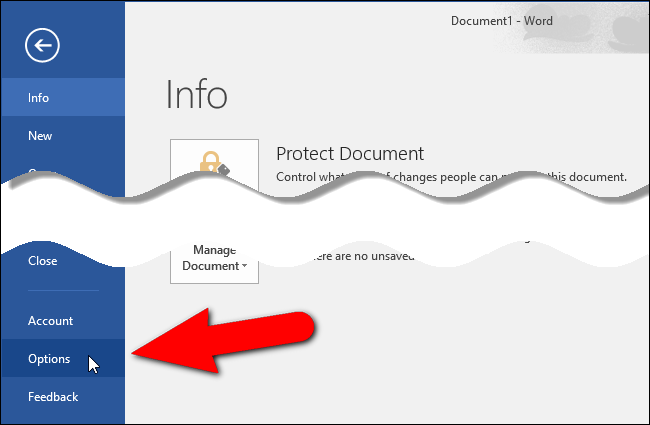
Le “Opzioni di Word” nella finestra di dialogo visualizza. Fare clic su “Personalizza barra Multifunzione” nell’elenco sulla sinistra.
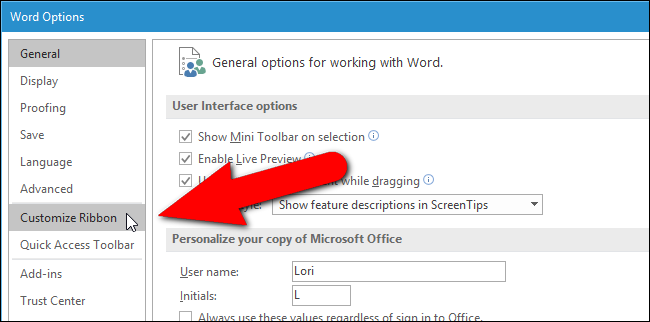
Nel riquadro di destra, di seguito l’elenco dei comandi, fare clic su “Personalizza” accanto a “scorciatoie da Tastiera”.
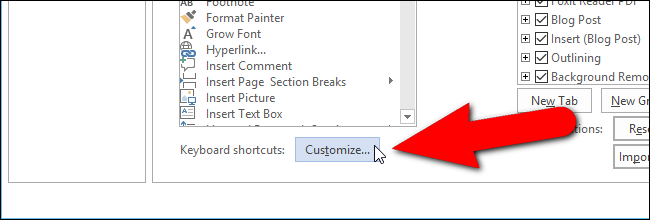
Nell’elenco delle “Categorie” a “Personalizzare i tasti di dialogo”, scorrere verso il basso e selezionare “Building Blocks”.
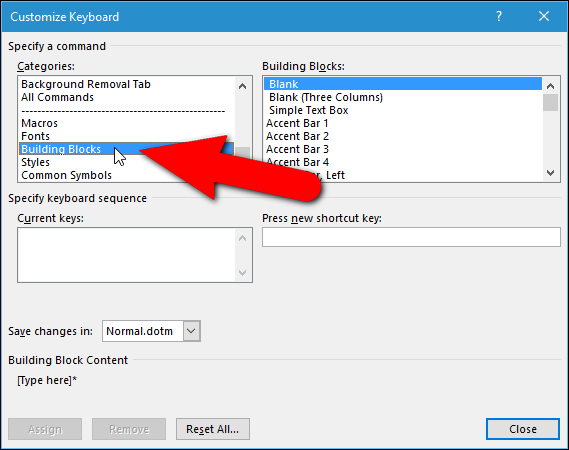
Tutti i blocchi disponibili in visualizzazione in “Blocchi” elenco a destra. Scorrere verso il basso, se necessario, e selezionare la voce di Glossario a cui si desidera aggiungere un tasto di scelta rapida. Qui, abbiamo selezionato il nostro “Indirizzo” voce di Glossario.
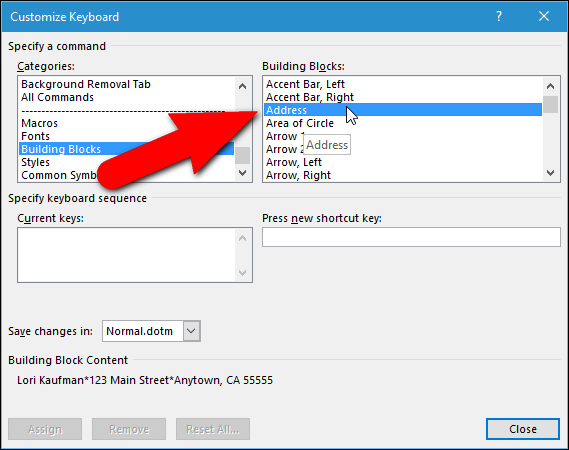
Fare clic su “Premere di nuovo il tasto di scelta rapida” casella di testo e quindi premere il tasto di scelta rapida che si desidera utilizzare. La combinazione di tasti viene visualizzata nella casella di modifica. Se la combinazione di tasti è già assegnato a un’altra funzione, quella funzione è elencato di seguito le “chiavi Corrente nella casella di riepilogo”, accanto a “Attualmente assegnato”. Nel nostro esempio, abbiamo cercato di assegnare i tasti “Ctrl + Maiusc + a” per il nostro “Indirizzo” voce di Glossario, ma che combinazione di tasti è già assegnato a “AllCaps”. È possibile riassegnare la combinazione di tasti per la voce di Glossario, ma abbiamo deciso di non.
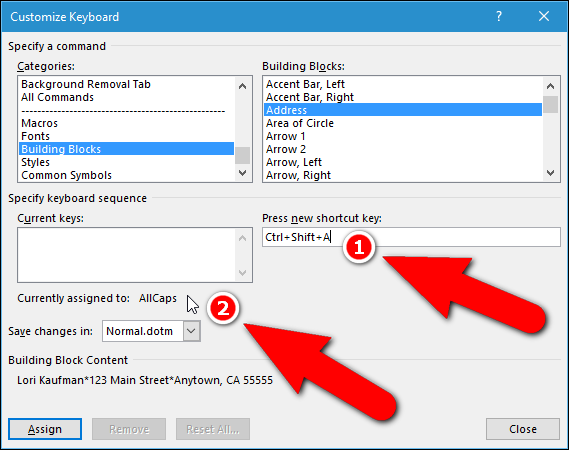
Invece, abbiamo provato “Alt + Ctrl + A”, invece, e scoperto che la combinazione di tasti non è assegnata. Per completare l’assegnazione tasti di scelta rapida, fare clic su “Assegna”.
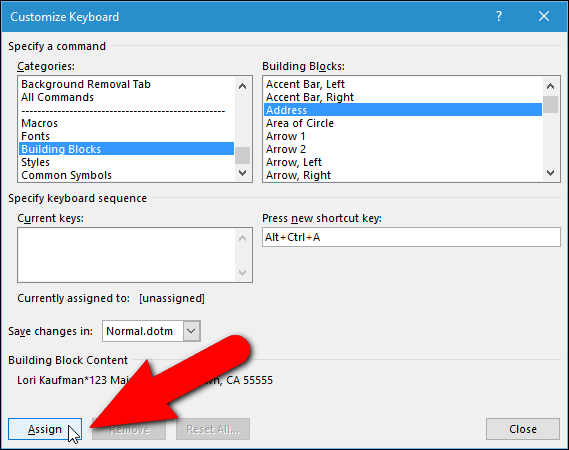
La scelta di tasti di scelta rapida, è aggiunto il “Corrente” chiavi di elenco. È possibile aggiungere più tasti di scelta rapida per una voce di Glossario, ripetendo questo processo. Quando hai finito di assegnazione di tasti di scelta rapida, fare clic su “Chiudi”.
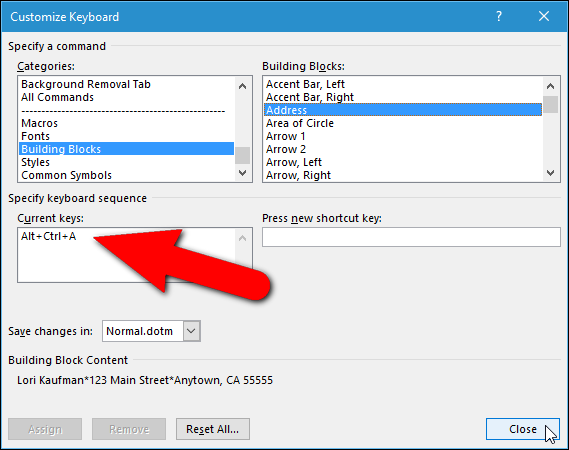
Si ritorna alla finestra “Opzioni di Word” nella finestra di dialogo. Fare clic su “OK” per chiudere.
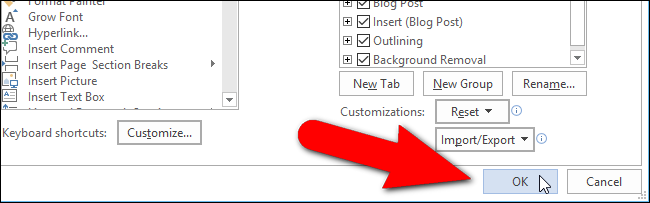
Ora possiamo usare “Alt + Ctrl + a” per inserire il nostro “Indirizzo” voce di Glossario in qualsiasi documento di Word come abbiamo tipo.